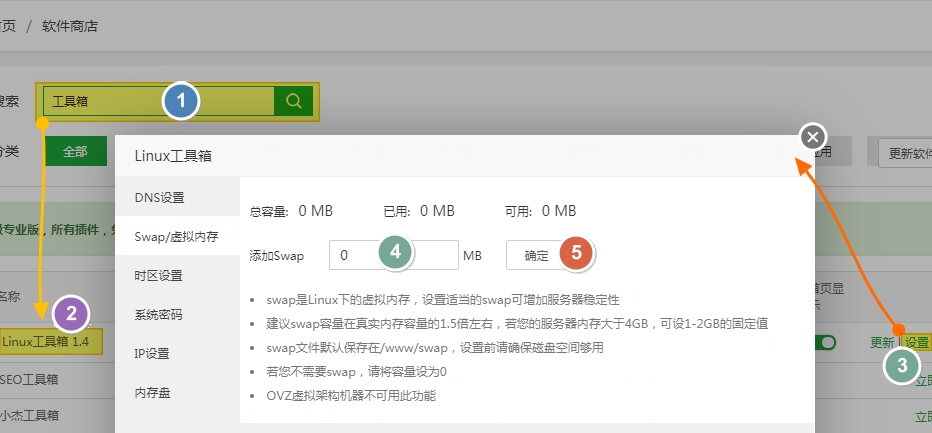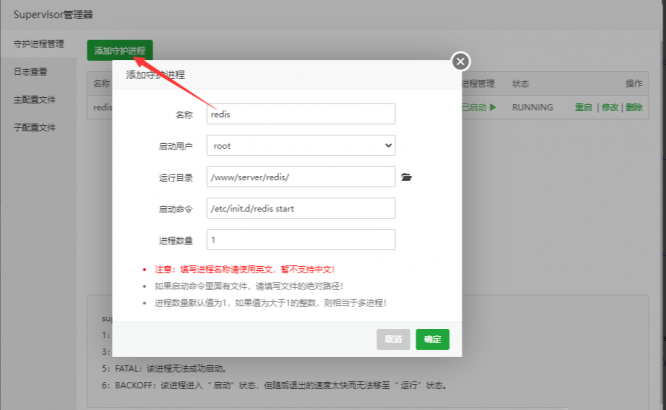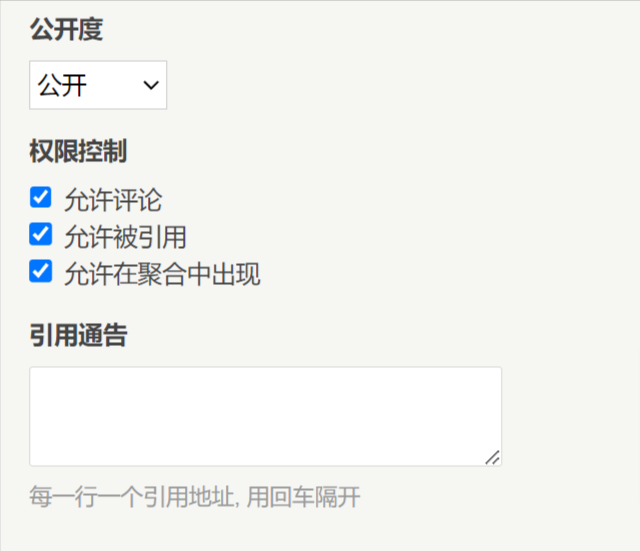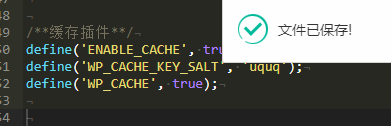最近帮我妈妈下了个pdf,但结果发现在手机上看的时候没有自适应,看起来就非常不方便
而我一时间我竟然还没想到帮她装哪个pdf阅读器来解决
于是后来我就好好研究了一下这个问题,今天来分享一下
1
关于pdf阅读器的两点问题
1.1
pdf格式太过自由了
想在手机这类小屏幕设备上看pdf真没什么太好的解决办法
主要原因是pdf这种文件格式的自由性太高了,有实体书扫描版pdf,有纯拼接的pdf,还有左右双排的pdf,最关键是pdf还经常会有各种位置的、表格、公式插入…
▲比如这种
简单图文混排的pdf重排效果可能还会不错,但扫描版、双排等pdf,还是老老实实双指放大来查看吧
1.2
pdf阅读器和pdf编辑器
然后想说的第2点是:pdf阅读器和pdf编辑器的还是有差别的
阅读器主要就是阅读、添加注释。因为功能简单,开发门槛低,所以市面上的pdf阅读器简直多如🐔毛
而编辑器肯定是包含了阅读器功能的,但想必很多同学其实仅是需要阅读pdf吧?
多数人应该也就是看文献、看试卷、看论文…
所以其实没太必要安装动辄几百mb的编辑器是不?
主要是pdf编辑器基本上都收费
而如果你是想找pdf编辑器,藏藏只推荐你用 adobe 公司的 acrobat
acrobat 几乎能实现所有pdf相关的编辑功能(毕竟pdf这种格式就是 adobe 公司发明的),而且关键是这款软件在国内基本上属于免费软件(懂的都懂)
▲adobe公司在1991年发明了pdf格式
adobe系列软件可到4-2栏自取(win/mac都有提供)
总而言之,单论pdf阅读的话,太多软件能胜任了,难评一个最好出来,今天的文章也不是为了讨论出个no.1
但好用的软件共性还是很明显的:干净简洁,没有任何广告…藏藏也主要按照这个来推荐
2
sumatra pdf(win)
如果你追求极简,windows上比较推荐拥有15年历史的轻量级开源pdf阅读器:sumatra pdf
下载地址:https://www.sumatrapdfreader.org/download-free-pdf-viewer
藏藏比较建议大家下载 portable 版,即绿色单文件版。程序仅12.8mb,无需安装,放到u盘里都能随时随地双击使用
不仅支持pdf,还支持epub、mobi等格式,支持单页、双页、书籍等多种视图
而且最新的 3.3.3 版中终于更新了pdf标注功能
不过目前仅支持简单的标注类型:高亮、下划线、删除线、波浪线,还有文本图章之类的
然后标注的方式还比较简陋:只能通过选中文字后右键来进行标注
选好标注类型后,会弹出一个标注窗口,需要在这个窗口选择标注的颜色(具体颜色对应的单词目前还无汉化)、透明度、填入备注等
同时你需要在这个窗口对标注进行保存,要删除标注也需要右键标注呼出这个窗口再点击「delete annotation」才行
总体来说这款pdf阅读器比较极简,甚至可以说有点简陋,但胜在开源、绿色免安装
如果不经常对pdf标注+经常看 epub、mobi 电子书,那这款软件应该是再适合你不过的了,藏藏反正自己是一直有在用
顺便说一句,默认用 sumatra 看 epub、mobi 是不支持复制&检索的,想要其变成和看pdf时相同的界面,需要自行打开设置中的「高级选项」
在弹出的窗口中,将 usefixedpageui 的值从 false修改为true,然后记得 ctlr s 保存
3
okular(win/linux)
不过如果你有轻度标注的需求,同时还想找一款轻量的pdf阅读器,那okular 一定适合你
okular 来自国际性的自由软件社区kde,其拥有一系列跨平台应用程序,最著名的产品 plasma 桌面是许多 linux 发行版的默认桌面环境
okular 支持多种文件格式,包括 pdf、mobi 和 markdown 等等,还能充当查看器,jpeg、png、gif 和 webp 格式都支持,还能看 cbr 和 cbz 格式的漫画!
你能在这里免费下载到这款软件:https://okular.kde.org/zh-cn/download/
win10的话建议最好下载 microsoft store 版(汉化更全)
软件界面非常干净,启动速度极快(媲美sumatra),藏藏测试打开了一部 1.2g 的辞源,也能做到秒开!
而相比 sumatra 最大的优势是有了工具栏,批注起来方便了不少(批注工具栏需要自己在设置中手动开启)
看图标应该就能看出常用的批注工具都有:
▲图源:凯发官网k8官网
作为kde社区软件,拥有极高的可定制性——不仅可以修改背景颜色,且任何操作都可以自定义快捷键,一个按键就能快速高亮、划线,简直不要太方便
▲键盘快捷键配置界面
注释功能整体也很完善,支持直接在高亮和划线上添加笔记,左侧面板中可以检索所有添加的注解,快速定位笔记位置
4
gaaiho 文电通(win/ios/安卓)
不过如果你对标注功能有更多的需求,那建议你用文电通pdf阅读器
4.1
windows
相比金山、福昕、万兴、迅捷这些国内比较知名的pdf软件厂商,文电通可能不算出名,但我认为他家的pdf阅读器反倒是最良心好用的
其实文电通隶属的「北京棣南新宇科技有限公司」是亚太地区最早进入pdf领域的软件公司,早在1993年就已经成立,在pdf产业有近30年的技术研发经验了
他家的阅读器在这里即可下载:https://store.gaaiho.cn/download/central.aspx
软件完全没有广告,没有账户系统,就是一个干净免费功能强大的pdf阅读器
具备几乎所有注释功能(但缺点是:不支持波浪线),不过其支持附加文件、附加录音(这些功能在金山pdf上还收费),距离、周长、面积这种测量工具也支持
也免费支持朗读pdf,优点是能加速、减速!
虽然没有账户系统,但支持一键同步到印象笔记(把整个pdf上传到印象笔记)
4.2
ios/安卓
文电通也有出品ios和安卓端app,同样完全干净无广告,也值得推荐
这里就借官方在app store的简介图吧:
<<左右滑动查看更多>>
想强调的是其支持 webdav,等于说是支持了云同步!(抱歉写文时未实测,目前失效中)
像藏藏入手了坚果云会员,很多文档都存在坚果云上,有了 webdav 的话,就省了从坚果云app里面下载文件再拷贝到pdf阅读器里的步骤
同时在pdf阅读器里对pdf如果做了标记、注释,也是随时同步存到云盘里了~
5
bookxnote(win)
不过如果你对做笔记有更多的需求,windows 上推荐你用 bookxnote
软件在凯发官网k8官网即可免费下载:http://www.bookxnote.com/
这款软件不算纯粹的pdf阅读器,其实属于笔记软件了,虽然不是本文主要想介绍的重点,但重在其免费所以还是非常值得推荐的
支持打开 pdf和 epub 两种格式的电子书
阅读器整体页面超级干净简洁,没有任何广告,常用的标注功能都有
每一处标注的内容都会变成一张单独的卡片(类似marginnote了)
支持划词翻译,目前支持谷歌翻译&金山词霸:
除了按树状大纲展示笔记、按笔记创建时间线性查看笔记,还可以一键将笔记生成脑图!
支持手写笔记
还支持markdown笔记
不过非常需要注意的一点是:用 bookxnote 做的笔记不会直接保存在pdf本身上!你需要手动在软件左下角,找到导出功能,手动导出为pdf,才能把笔记保存到pdf文件本身上
没错,你上图你可以看到你还可以把笔记导出为anki格式、xmind脑图文件、markdown格式等
6
xodo(win10/ios/安卓)
手机端另外比较推荐的pdf阅读器则是xodo了,完全无广告、无内购
win10 和 ios可到凯发官网k8官网下载:https://www.xodo.com/#download
安卓建议先安装「华为应用市场」app然后再下载此app:
▲扫码即可到华为应用市场下载
ios和安卓目前的界面都有一点点没进行完全汉化,但并不影响使用
如果你是第一次对pdf进行标记,app会询问你是创建副本还是直接保存在源文件上
各种标注功能一应俱全,就是安卓上的划词翻译不能使用(不过你可以装欧陆词典这类app来解决嘛)
支持阅读模式(即pdf重排),但效果一般:
ps:xodo有个小功能上是,如果用xodo打开ppt/pptx/docx格式文件,它会自动试图转换为pdf,虽然有一定几率失败,但会比先用其他app手动转pdf再打开来的快
7
pdf expert(ios/mac)
mac端可到凯发官网k8官网下载:https://www.pdfexpert.cn/download
原本 pdf expert 6 下载需付费 68 元,而如今升级后的 pdf expert 7 免费就能下载并使用其阅读相关的功能
▲扫码即可到app store下载
但注意,pdf expert 虽然现在能免费使用了,第一次安装运行的时候,会有一个变相诱导付费的行为
可别看到免费两个字就去点击「免费试用并订阅」了,要是忘了主动取消订阅,七天之后被扣费哭的可是你自己
直接点击左上角的❌就好了
标注功能什么的就不说了,该有的都有:
在左下角可以快速切换页面为页面预览,还能快速仅查看已批注的页面:
本身的文件管理模式也很直观,还支持 webdav 功能
不过阅读模式(pdf重排)是收费才能使用
8
轻量级pdf处理
最后说一下,对于pdf压缩、pdf分割、pdf合并、pdf解密,还有pdf的格式各种转来转去的问题
这种轻量级的需求,没太必要装个pdf编辑器,直接用很多在线网站就能免费解决,比如
pdf24 tools:https://tools.pdf24.org/zh/
i❤pdf:https://www.ilovepdf.com/zh-cn
smallpdf:https://smallpdf.com/cn/pdf-tools
pdf2go:https://www.pdf2go.com/zh
等等…
9
pdf之笔记型app
这篇文章没深入讨论专门的笔记型看pdf的app,不过这类app基本大家都有共识
大概是凭借 ipad 本身发展+ios系统的优势+apple pencil 的加成,好用的pdf笔记app多集中在 ios 端
notability(¥60)、goodnotes 5(¥50)、marginnote 2(完整版¥30)、marginnote 3(完整版¥88)、liquidtext(¥68)、flexcil(标准版¥60)…都是广为人知的笔记神器
而这些app网上相关的评测、介绍也是数不胜数,藏藏这里就简单列几篇:
noteshelf、goodnotes、notability、nebo、备忘录、onenote对比评测
flexcil介绍
liquidtext介绍
goodnotes、notability、notes plus、marginnote 3对比介绍
goodnotes 使用指南
marginnote 3 全方位介绍
notability深度使用说明书:https://zhuanlan.zhihu.com/p/68241747点开扫码
相对而言,安卓上的就少很多了,也就「云记」还有前不久的推出了安卓版的「flexcil 」比较值得推荐